EXCEL从入门到熟练?缺乏体系和数据源?练好这篇就够了!
这篇文章是本系列的第一篇,选择性汇总了EXCEL的常用且重点的模块和公式,用作内部员工EXCEL基础操作培训,以帮助表格基础薄弱的同事快速熟悉常用操作,提升工作效率。
所有公式均结合实例,讲为辅,练为主。
兴趣和实际需求是最好的老师,你想用这些软件做什么,你觉得它们是否有趣,决定了你学习的速度和深度。

Excel高手可以直接跳过,其他同鞋可以当做回顾和复习。这,将是后面数据分析的公式(EXCEL)基础。
文章略长,大家可以先马后看,当然更重要的是实践。
01 基础操作模块
1.1 数据透视表
开篇神器必谈透视表,它可以说是EXCEL的核武器了,杀伤力爆表。不过有一点和核武器不同,它不仅灰常重要,还经常在实战中使用。
百度定义是这样的:数据透视表(Pivot Table)是一种交互式的表,可以进行某些计算,如求和与计数等。
Emmm,各位看完之后有没有一个特别清晰的概念呢。反正我是没有的。我觉得数据透视表就是一个快速分组,并基于分组个性化计算的神器。
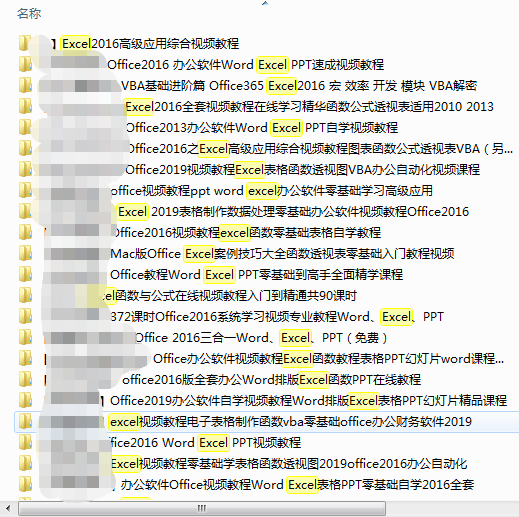
下面我们结合数据来一探究竟:
源数据是2017年7月-12月的销售数据,每一行代表一笔交易,数据涉及5个关键字段”订单序列”,“日期”,“省份”,“城市”,销售额“。如果我们想知道每个月,每个省份销售额是多少该怎么办呢?
在学会透视表之前我会靠着缜密的思维和坚韧的毅力人肉计算。掌握透视表之后我发现当初缜密的思维和坚韧的毅力都是(**)的表现。
我们先选中所有列,在插入模块选中“数据透视表”
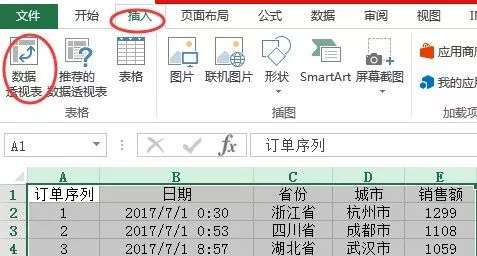
接着就是选择数据透视表存放的区域,默认是新工作表,大家在实践中也可选择现有工作表的区域。
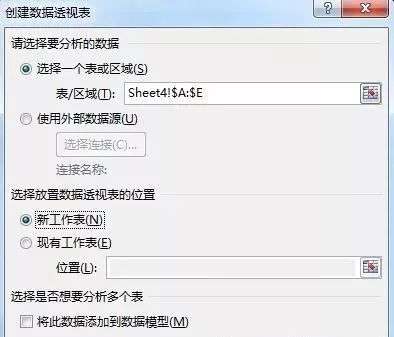
开始的透视表什么都没有,大家注意右侧的“数据透视表字段”区域,这里是控制透视表的核心地带。我们的问题是“计算每个月,每个省份的销售额”,那就是按照“月”和“省份”来进行分组了。
以哪个字段分组,就将哪个字段拖到行或者列,像下面这样:
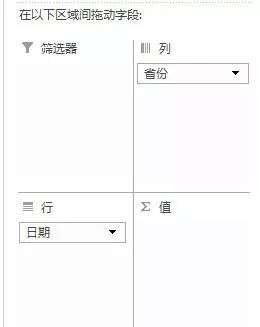
左侧数据透视表结构区域随着我们的拖动发生了变化,刚才我们把日期拖动到行,把省份移动到列,果然,数据透视表布局和我们操作一毛一样:
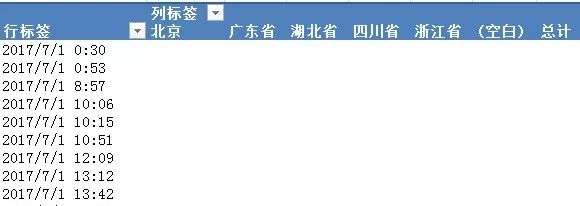
等等!我们是想知道每个月的销售情况,为什么这里出现的是“年月日 时分秒”的格式?
那是因为,我们源数据格式是酱紫的,数据透视表分组逻辑是判断是否唯一,如果唯一则单独分为一行(或一列),想要把行标签的日期格式变成月的维度,也很简单。
我们选择行标签的单元格,右键选择“创建组”:
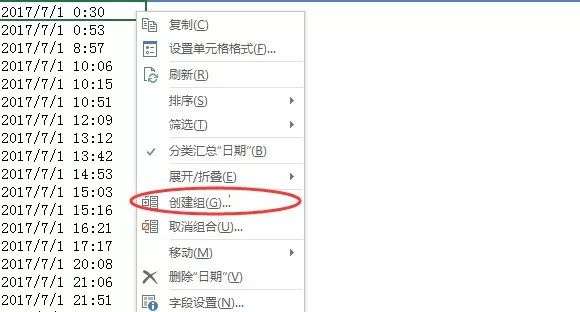
点击创建组之后会出现如下选项卡:
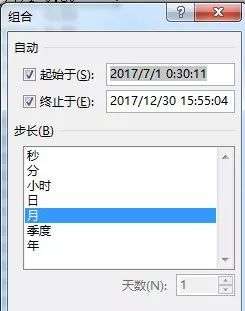
起始时间默认是源数据中最早和最晚时间,这里不用更改,“步长”就是选择以什么时间维度去分组,我们想以月的维度创建分组,所以选择“月”
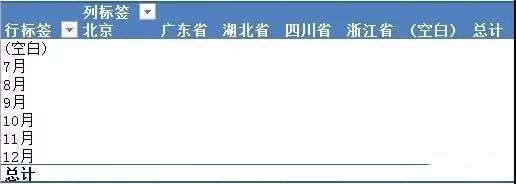
这透视表分组,如你所愿了,行是月份,列是省份。
分组完了,下面就是个性化计算,我们要计算涉及到的核心字段是销售额,在已经分好组的情况下,只需要把销售额字段拖到值的位置:
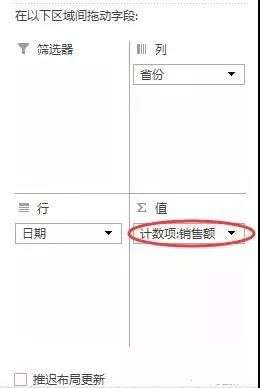
数据透视表随之改变,大功告成。。。了吗?
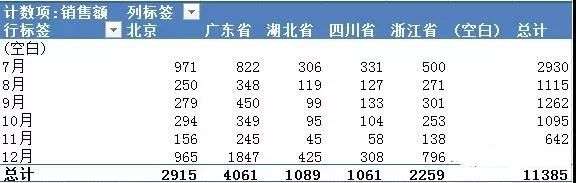
别急,大功只差一步,大家注意,我们刚才把销售额拖动到值的位置,默认是“计数项”,也就是说,数据透视表现在显示的每个值,指的是订单数量,如果要计算销售额,要再点击“销售额”字段。
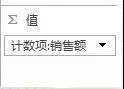
进入“值字段设置”
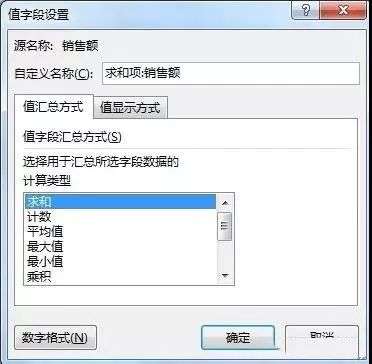
这里的“计算类型”是个性化计算的核心了,选择“求和”,我们就得到各月各省的销售额总和,“平均值”就是各月各省销售额平均值,最大值、最小值依然。(我们最常用的也就是这几个)
最后才算大功告成:各省、各月销售额,一目了然。
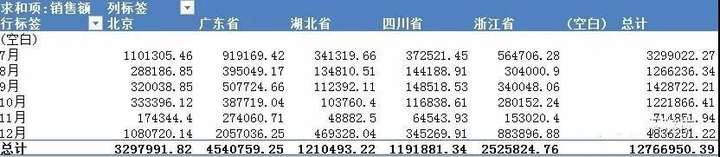
1.2 分列
很多时候,我们拿到的源数据某一列是按一定规律混杂的,而我们需要把它分成多个列,从而有侧重的分析。
假如我们从数据库中导出的数据是这样的:
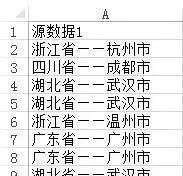
省-市混在一起,正常分析我们当然需要将省和市拎出来单独分析,很简单,选中源数据所在的列,点击“数据”选项卡,选择“分列”

这时候会蹦出分列的逻辑
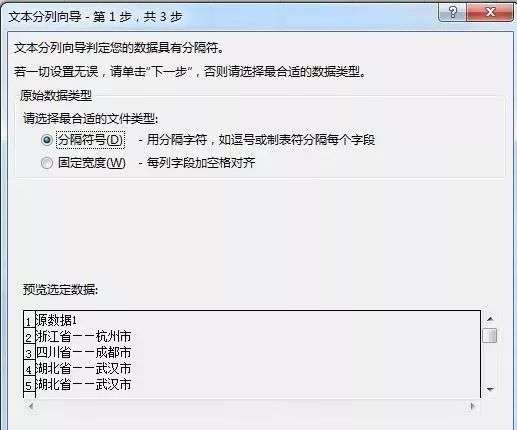
第一种是按照分隔符号分列
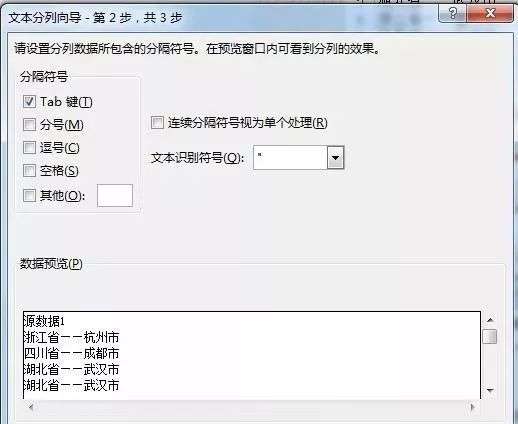
规性的符号有Tab键、分号、逗号,这里我们分列的依据是中文波折号,所以勾选其他,手动输入“——”,需要注意,上面源数据里,中文波折号是两个短线构成,而这里手动输入最多只能输入一条短线:
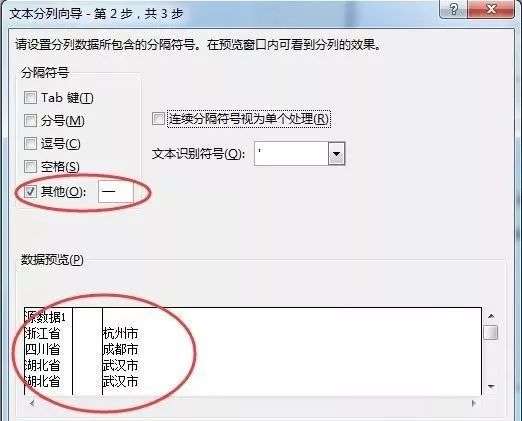
输入之后我们会看到源数据列已经被分成3列(系统默认按照单个短线划分,省—空行—市),正常情况我们是想分成两列的,只需要勾选“连续分隔符号视为单个处理”即可。
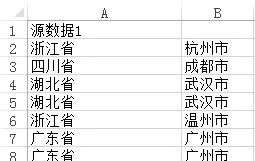
有一种分列逻辑是按照固定长度,适用于规律非常明确的源数据,只需要自己移动分割线的位置,就能实现源数据的自定义分列:
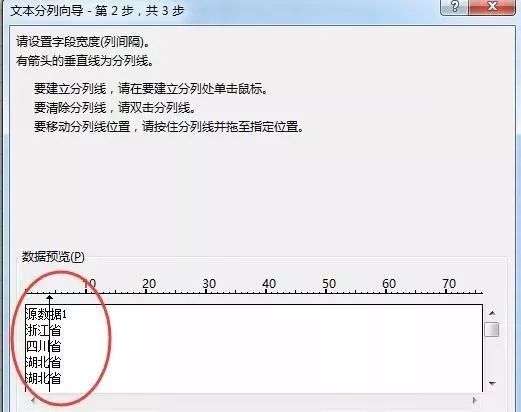
结果就是把省的名称和”省“字分成单独两列。
1.3 删除重复项
顾名思义,就是删掉重复的项,这个项指的是行。
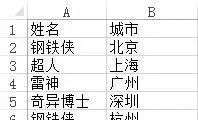
选中数据,点击“数据”选项卡下的“删除重复项”

弹出删除界面:
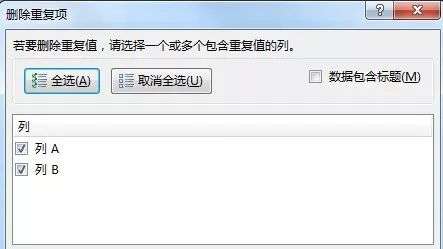
默认是全选,但一定要慎重,假如我们单勾选A,就是只判断A列中的值是否重复,若重复则删去(单选B则删B),这里我们选单选A尝试,
结果反馈:
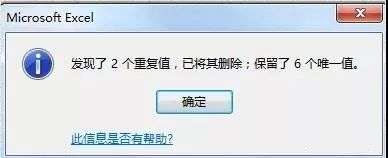
删除后的数据:
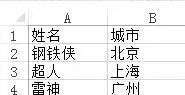
源数据中,第6行杭州的钢铁侠和北京的钢铁侠都被删除了,毕竟钢铁侠只有一个。
但是!钢铁侠只有一个,并不妨碍我前室友曾自诩“穷版钢铁侠”啊,同理,杭州的钢铁侠可能和北京的钢铁侠并不是一个人。
因此,需要同时判断姓名和城市,如果都重复才会删除,只有一个重复则保留。要实现这个逻辑,只需要按照默认勾选,同时选A和B就可以了,结果如下:
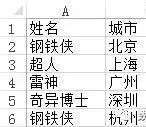
OKAY~That is it!
02 字符串相关
2.1 LEN、LENB
LEN(字符串)和LENB(字符串)是俩兄弟,他们都是用来衡量目标字符串长度的,但度量维度有所不同。
简单来说,英文和数字的话,用LEN(TEXT)和LENB(TEXT)得到的数字是一样的,而汉字LEN(TEXT)中,一个汉字是1个长度,LENB(TEXT)则是2个。
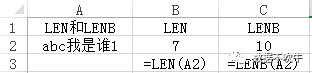
2.2 TRIM和SUBSTITUDE
上面两个函数专用于清除空格,只是他们清除的空格位置不同。
TRIM(单元格)清除的是目标单元格前后的空格
而SUBSTITUDE(单元格)清除了目标所有空格,包括字符串中间的空格。
2.3 CONCATENATE 和 &
常用于连接多个单元格内容
现在有这几个单元格
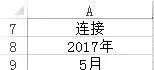
我们想把A8,A9,A10单元格中的内容连接起来,很简单,用CONCATENATE 或者 & (他们实现的是一样的链接效果)

2.4 LEFT,RIGHT
他们语法逻辑是一样的,拿LEFT来说,他有两个参数
LEFT(TEXT,NUM),第一个参数输入你要提取内容所在的位置(单元格),第二个参数是一个数字,也就是你想要从左边开始,提取多少位,LEFT(text,3),就是从左边起,提取3个字符,RIGHT(TEXT,3)是从右边起,提取3个,下面是一个简单的例子:
我们想要分别提取A13单元格,左边3个字符,右边5个字符:

2.5 FIND,SEARCH,MID
上面LEFT和RIGHT是很粗暴的提取方法,而MID就显得更加温婉和灵活了,
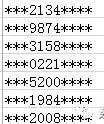
有一串这样的文本,而我们只想要提取其中的数字部分,该怎么做呢?
很简单,输入“=MID(TEXT,4,4)”即可,MID有3个参数,第一个参数依然是目标单元格,第二个参数规定了从第几个字符开始提取,第三个参数是说提取几位。上面的公式是说我们从第4个字符开始,提取其后的4位,结果如下:
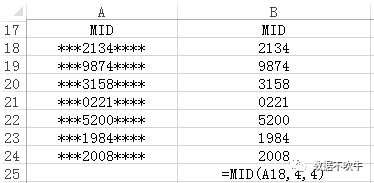
提取问题加大难度:
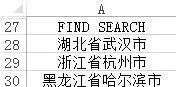
假如我们想要提取上面“省-市”单元格中的城市部分,怎么办呢?(比如武汉市、杭州市..)
首先你想到了MID函数,很棒!但是MID需要指定从第几个字符开始,这里“黑龙江省”和其他省长度不一样,不能够硬性指定从第几个字符开始,也不能强制性指定截取多少位,如果有个灵活查找固定字符出现位置的函数,我们MID就可以用了。这个时候,FIND和SEARCH函数闪亮登场!
FIND(要查找什么,TEXT,从第几个开始)和SEARCH函数都有3个参数,第一个参数是我们想要查找的内容,这里也就是“省”,第二个参数是在哪里查找,即目标单元格,我们以A28为例,第三个参数是从第几个开始查找,可以根据需要设置,此处我们设置为1。对应函数和结果如下:
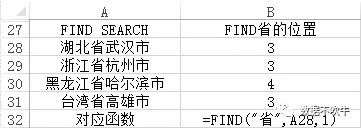
到这一步,MID函数第一个参数(提取谁)有了,第二个参数(从哪里开始截取)也有了,还差一个截取长度设定。仔细观察目标函数,发现规律了吗?没错,我们可以再次利用FIND或SEARCH函数,找到“市”出现的位置,用市出现的位置减去省出现的位置,不就是我们要截取的长度了?
注意,MID(TEXT,从哪里开始,截取几个),我们刚才拿到“省”的位置,还需要加1,才是正确的开始位置。到此,3个宝石在手(参数),MID函数打了个响指,喏,就是这样:

FIND和SEARCH函数语法相近,需要注意的是FIND区分大小写,SEARCH不区分,举个简单的栗子:

用FIND查找“D”,会严格找到大写的“D",而SEARCH不区分大小写,遇到小写的"d"就停止了搜索。
现在,你掌握了LEFT,RIGHT,MID,FIND,SEARCH,结合源数据打个响指试试呗。
03 日期函数
3.1 时间函数
YEAR,MONTH,DAY,WEEKDAY,HOUR,MINUTE,SECOND
上面7个公式,其实本质都是一样的,那就是获取目标日期的对应模块。
比如year(时间)得到的就是年份,month(时间)会返回月份,minute(时间)得到具体的分钟数,second(时间)亦然。至于weekday嘛有点特殊,他有两个参数:
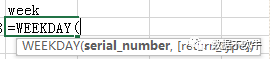
第一个参数和前面介绍的函数一样,就是目标时间,后面的参数选项比较多了,大家可以尝试一下
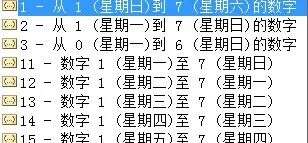
咳,同志们,不要被参数所迷惑,我们使用weekday是想知道目标时间是星期几,这个星期几我们习惯是从星期一开始算的,默认选择2就OK。
下面是一个小例子

上述这些GUYS在实践中常用于构建辅助列。
3.2 DAYS
DAYS(结束日期,开始日期),输入结束日期和开始日期,DAYS函数会计算返回两个日期的相差天数:
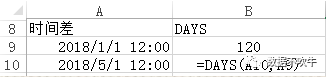
04 逻辑与条件判断
4.1 AND,OR
AND(参数1,参数2,..),AND参数个数不限,每个参数是一个判断,比如(A1>0),每个判断回返回一个TRUE(A1确实大于0)或者FALSE(A1小于等于0),如果每一个参数返回的都是TRUE,AND会返回一个TRUE,如果有一个返回FALSE,AND则返回FALSE。
OR用法和AND一样,不同的是,只有当所有的参数返回FALSE,OR函数才会最终返回FALSE,否则会返回TRUE。
概括来说,
AND是(参数)全为真(TRUE)时才为真(TRUE)
OR是(参数)全为假(FALSE)时才为假(FALSE)
他们通常结合IF条件判断函数使用。
4.2 IF
IF(判断条件,如果为真执行的操作,如果为假执行的操作)
一个简单例子:IF("数学>90“,”优秀“,”不够优秀“),第一个参数会判断数学是否大于90分,如果大于就返回TRUE,程序会自动执行第二个参数里面的指令,这里是显示”优秀“,否则则执行第三个参数(FALSE)时的指令。
简单嵌套一下:IF("数学">90,"优秀",IF("数学">80,"良好",IF(”数学">60,“及格”,“不及格")
别晕,一层一层看,显示判断数学是否大于90分,大于就是优秀,否则再判断是否大于80(小于90的情况下),是则返回“良好",不然继续判断是否大于60,大于60是及格,小于就是不及格。
需要注意的是,IF函数可以不断嵌套。
IF大哥出镜率很高,我们再来引入一个情景集合AND函数巩固一下,我们这里有ABCDE五位男嘉宾,有颜值和身材两个打分维度,1的话代表公认具备,0的话代表不具备
打分后的结果是这个样子:
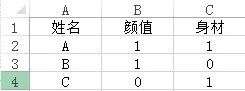
我们需要判断每个男嘉宾属于什么类型,如果颜值和身材并存(都是1),自然是男神了,如果颜值1身材0,暂且归为“靠脸吃饭”,如果只有身材没有颜,就是“肌肉男”,最后,如果什么都没有,别灰心,至少还是个好人。
要完成上述打分,IF结合AND可以很轻松的搞定:
05 匹配
匹配函数很多种,只有VLOOKUP最受宠。
VLOOKUP(匹配的参数,想要在哪个区域匹配,返回匹配区域的第多少列,是否精确查找)
函数构成很难懂,绝知此事要躬行
现在有两个区域,区域1一个是包含产品ID,销量,销售额
区域2一个是供应商表,有ID,最早生成时间,供应商三个字段,还缺少销量,销售额两个字段:
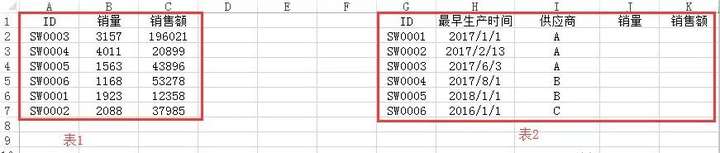
我们发现两个区域的表有一个交集,他们有共同的产品ID,因此,我们可以通过ID作为纽带,将区域1里面的销量、销售额数据匹配到区域2中。
先做销量,我们在J2单元格输入如下公式:
展开解释,首先我们想要根据G2单元格的ID——SW0001进行匹配,第一个参数就是G2,
第二步:是想根据ID匹配获取表1区域的销量字段,所以在第二个参数位置输入A:C(选择A到C列所有数据),选定待匹配的数据列;
第三步:就是输入我们想要返回的列数(这里是销量),从匹配列(ID)数起,ID本身是第一列,销量是第二列,因此我们在第三个参数输入2;
最后,就是选择匹配方式,精确匹配还是近似匹配,绝大部分情况下我们默认精确匹配,因此输入FALSE或者0。
这样,根据ID我们就匹配到了对应ID的销量,销售额公式只需要改变返回的列数即可:
至此,表2的区域获取了销量、销售额相关数据:

注:这里两张表放在一起是为了方便演示,实际中表格一般是独立的,函数都支持跨表格选择对应参数。
06 计算统计相关
6.1 COUNT/COUNTIF
COUNT(区域)函数,是统计目标区域有多少个数值类型的单元格,拿下面数据为例:
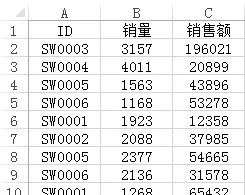
=COUNT(A:C),就是统计A、B、C列所有单元格,有多少个数值类型的,结果显而易见是20(销量和销售额都是数值类型)。
COUNT函数还有一群表兄弟:COUNTA(区域)是统计所有非空单元格个数,COUNTBLANK(区域)统计空白单元格个数,他们不太常用,就不展开赘述。
下面重点讲一下COUNTIF函数。
他可以统计区域内,符合我们设置条件的单元格个数。
COUNTIF(区域,条件)由2个参数构成,第一个是要统计的区域,第二个是条件设置,比如我们想要统计ID为“SW0001”的产品出现了多少次,输入
即可,还有一个小技巧
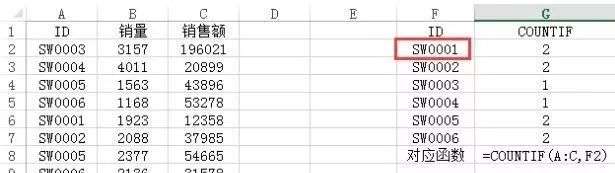
上面数据中,"SW0001"在F2单元格,在COUNTIF函数第二个参数直接输入他所在的位置F2,等同于输入了“=SW0001"。
6.2 SUM和SUMIF
SUM函数很好懂,常用于对某一区域求和,SUM(区域)就是对该区域内所有数值求和。
SUMIF用法稍微复杂点,SUMIF(匹配列,条件,求和列)直接上例子:
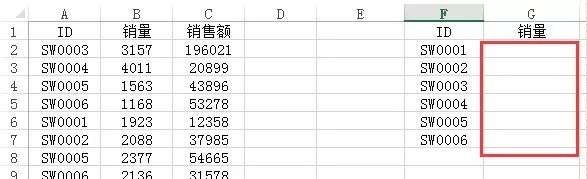
左边是之前的数据,产品ID存在重复,我们想计算出每个ID的销量之和(补全右边销量区域),以F2为例,直接输入SUMIF(A:A,F2,B:B)
第一个参数是被匹配区域的匹配列,简单来说,你想通过F列的ID,来匹配A列的ID(再获取A附近的销量列),那么A:A就是被匹配区域的匹配列
第二个参数是条件,以F2为例,参数输入F2,等同于"=SW0001",当A列产品ID等于"SW0001“时,条件生效。
第三个参数规定了求和列,是对销量进行汇总,自然就是B:B。
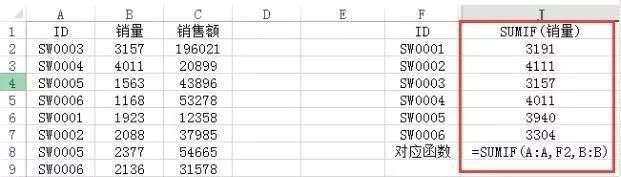
6.3 MAX/MIN/AVERAGE/MEDIAN/STD
最后这几个函数用法都很简单,只需要选定区域,就能计算对应的结果:
MAX 最大值,MIN最小值
AVERAGE 平均值,MEDIAN则是中位数
STD(2016版是STDEV.P)计算的是样本总体标准差。
以上,虽没有做到面面俱到,但已经涉及了大部分工作中常用的操作和公式。整理不易,觉得有用的点个好看哈~不知道会不会有人耐着性子看到这个地方,能一口气看下来的毅力绝对能成大事!
且受小编一拜!